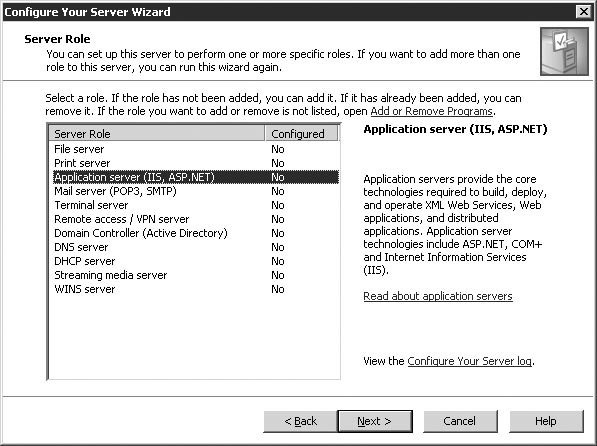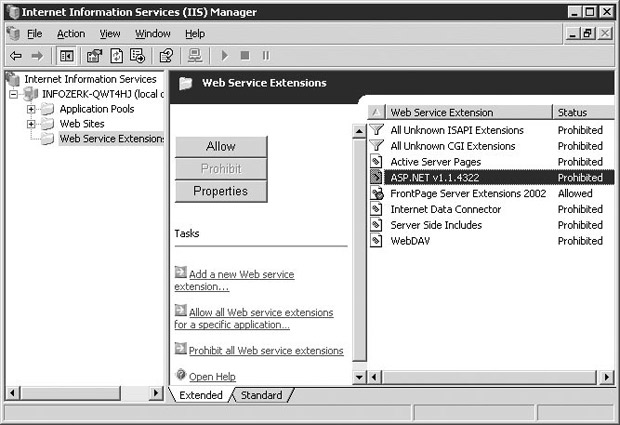|
В начале года получил код dreamspark H4RQ9-QJ6FD-YJWJT-P6FVF-HGXQZ. При его вводе- сообщение что он просрочен.
|
Параметры IIS
Хотя в основном вы работаете с параметрами ASP.NET из настроечных файлов, имеется несколько параметров, которые настраиваются с помощью инструмента администрирования IIS. Они включают дополнительные параметры Microsoft Windows Server 2003, поскольку происходит настройка процесса ASP.NET в инструменте администрирования IIS.
Включение поддержки ASP.NET
В Windows 2000 Server для доступа к ASP.NET нужно установить на вашем сервере Microsoft .NET Framework. Так как в Windows Server 2003 уже содержится .NET Framework, требуется только включить поддержку ASP.NET на сервере. Простейшим способом сделать это является использование мастера настройки сервера (Configure Your Server Wizard) и назначение роли сервера приложений. Добавление этой роли установит среди прочего IIS, ASP.NET, ASP и COM+.
- Откройте мастер настройки сервера (Configure Your Server Wizard).
- Щелкните Next (Далее) на вводной странице.
- В списке Server Role (Роль сервера) выберите Application Server (Сервер приложений) и щелкните Next, как показано на рис. 8.1.
- Установите флажок Enable ASP.NET (Включить ASP.NET) и, если требуется, флажок FrontPage Server Extensions (Серверные расширения FrontPage), а затем щелкните на Next, как показано на рис. 8.2.
- Щелкните Next в итоговом окне.
- Щелкните Finish (Готово), чтобы установить IIS с активизированной ASP.NET.
Если IIS на вашем сервере уже установлен, а ASP.NET не активизирована, то ниже показан простой способ включить ASP.NET без использования мастера настройки сервера.
- Откройте инструмент администрирования IIS.
- Щелкните на значке папки Web Services Extensions.
- В списке Web Service Extension щелкните на ASP.NET, как показано на рис. 8.3.
- Щелкните на кнопке Allow (Разрешить).
После этого ASP.NET будет установлена и готова к работе.
Утилита установки ASP.NET IIS
Существует специальная небольшая утилита для установки ASP.NET в IIS для Windows 2000 Server и Windows Server 2003. Для ее использования перейдите в папку C:\%winndir%\ Microsoft.NET\Framework\v1.1.4322.
Затем введите aspnet_regiis –i. Эта команда установит в IIS фильтр ASP.NET ISAPI и все соответствия. Имеется и другие ключи, используемые с утилитой aspnet_regiis. Чтобы увидеть список этих ключей, введите aspnet_regiis -?.